
よく使うクレジットカードはiPhoneに登録しておくと便利です。
クレジットカードの管理どうやってますか?
特別な管理などせずに、クレジットカードは全部財布に入れているって方が多いんじゃないかなと思います。僕もiPhoneに登録するようになる前は、そうやってました。ただ、普段使わないクレジットカードを持ち歩くのは、どうしても盗難や紛失の可能性があるんですよね。財布の中もかさばるし。
だから、今はiPhoneの中にクレジットカードの情報だけを保存して、使わないクレジットカード本体は全部自宅に保管するようにしています。
ウォレット機能とは違います
iPhoneにクレジットカードを登録する方法としては、iOS6とともに2012年から使えるようになったウォレット機能がありますが、今回紹介するのはウォレットとは違います。Safariに登録する方法です。
ウォレット機能はデジタルで、クレジットカード、デビットカード、クーポン、航空券、映画券、ポイントカードなどを保存し、簡単にアクセスできる機能です。ウォレットに登録されたクレジットカードやデビットカードは、Apple Payがサポートされている実店舗やオンラインショップ、アプリでの支払いに使用することができます。具体的には、購入手続き中にApple Payを選択し、Touch IDやFace IDなどの認証手段を用いて支払いを完了できます。ただし、ウォレットはすべてのオンラインショップで使えるわけではありません。
そのため、すべてのオンラインショップでクレジットカード情報をその都度入力する手間を省くために、Safariに登録する方法をご紹介します。
よく使うクレジットカードを、ウォレットとSafariの両方に保存しておけば、入力の手間を大幅に減らせます。
iPhoneにクレジットカード情報を登録する方法
※以下のスクリーンキャプチャはiOS9のものですが、iOS17でもデザインは異なりますが同じ仕様です。
今回使うのはiOS標準のWebブラウザ、Safari(サファリ)の「自動入力の設定」です。
本来は、Webの入力フォームに自動で名前や住所などを入力する機能ですが、クレジットカードの登録もできるので、クレジットカードの管理に使ってます。
■ iPhoneにクレジットカード情報を登録するメリット
- 普段使わないクレジットカードを持ち歩かなくて済むようになった
- iPhoneだけで複数のクレジットカードを管理できる
- セキュリティコードも書き込める
- Webの入力フォームでも使えるので、個人情報の入力の手間が省けた
- タッチID(指紋認証)で暗号化されているので、情報漏洩の心配がほとんどない
デメリットを思い浮かべようとしましたが、ほとんど出てこないですね。
設定は、「設定」アプリ →「Safari」→「自動入力」から。
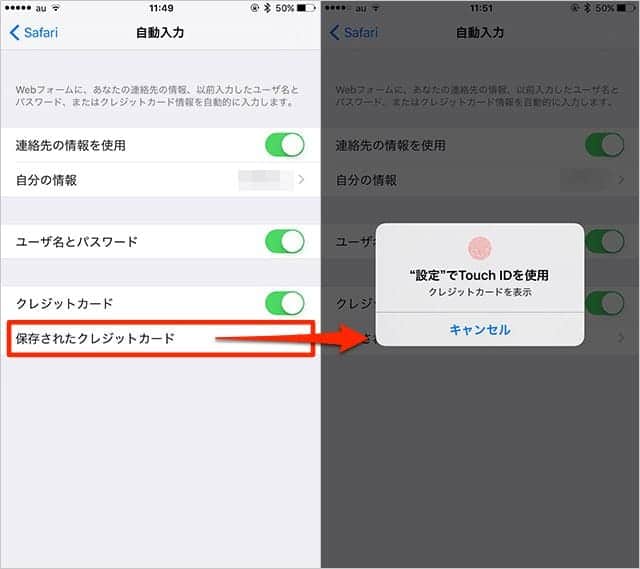
「保存されたクレジットカード」をタップすると、そこから先へ進むには、タッチIDで指紋認証が求められる。使用者以外はクレジットカード情報にアクセスできない仕組みになっています。情報漏洩の心配はほとんどありません。
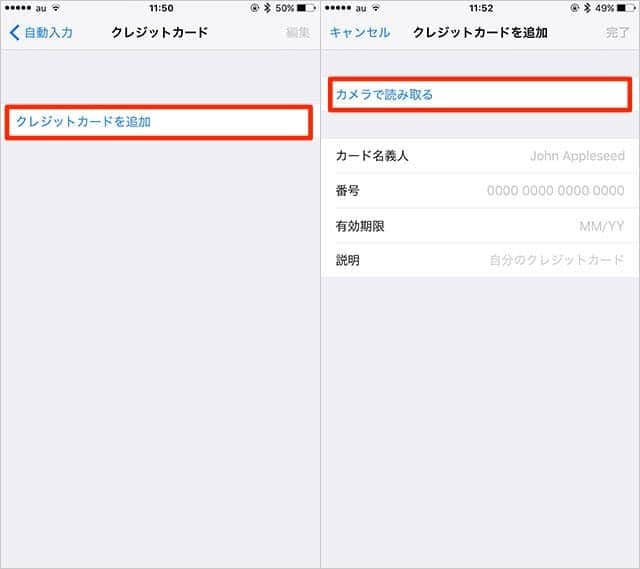
「クレジットカードを追加」をタップ。カード名義人や番号など、手入力することもできますが、「カメラで読み取る」を使ったほうが速いです。
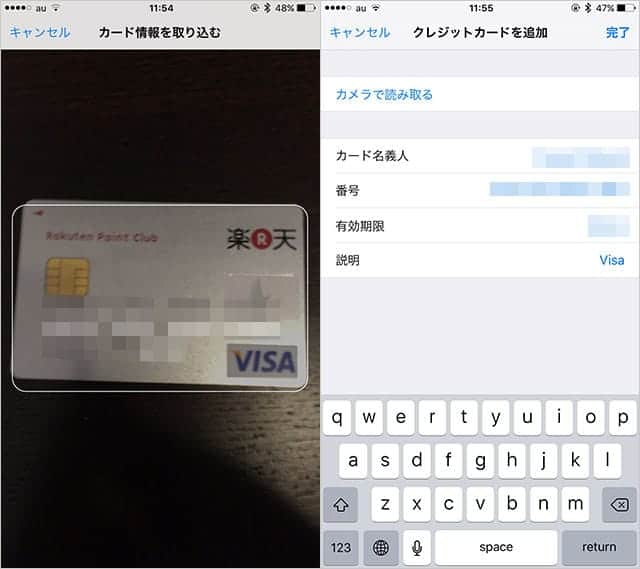
「カメラで読み取る」を選択すると、カメラが起動して画像認識モードへ。枠内にクレジットカードを合わせれば、必要な情報を読み取ってくれます。正しく読み取れなかったところは、手入力で修正可能。
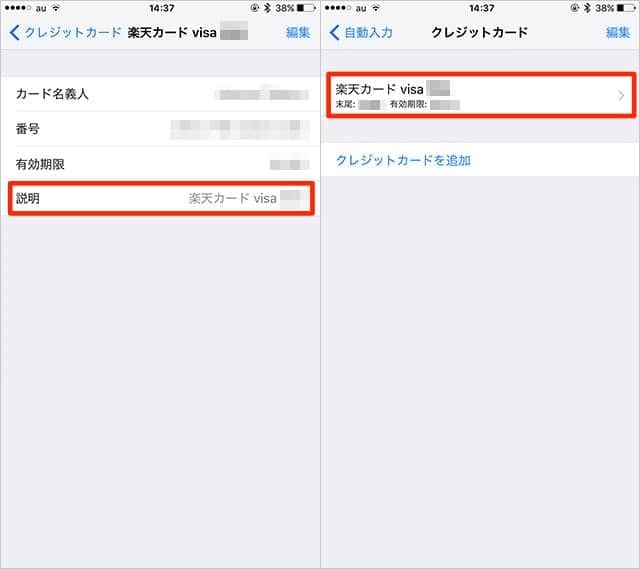
クレジットカードの「名義人」「番号」「有効期限」がちゃんと登録されました。
説明の欄には、何のクレジットカードかわかりやすく説明文をつけられます。僕の場合は、その説明欄に「カードの名前 カードの種類 セキュリティコード」を書くようにしてます。最近はセキュリティコードを求められることも多いので、ここにまとめてます。
クレジットカードの管理に困っている方、是非お試しを。
なかなか便利ですよ。
iPhoneやるべき設定の記事をもっと読む
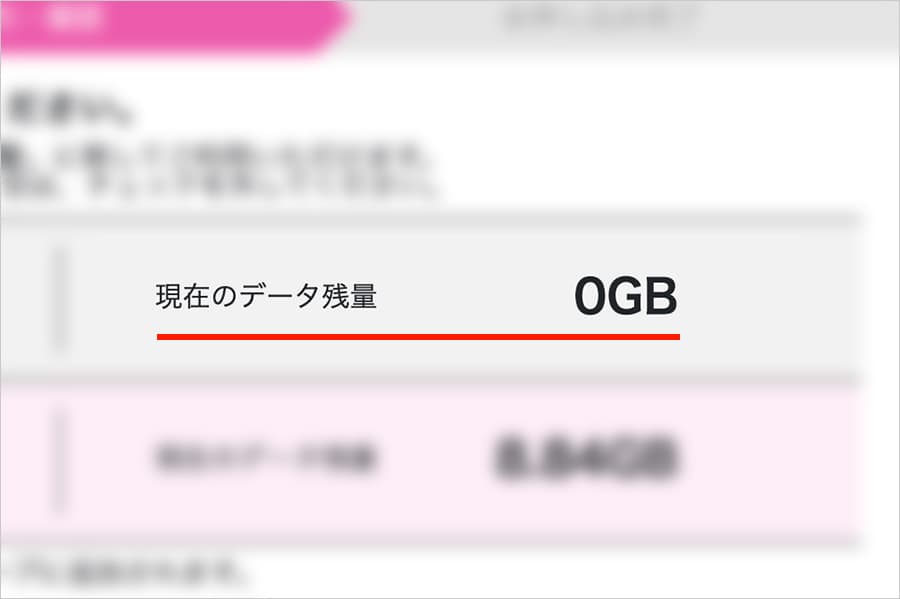 IIJmioのデータ残量がおかしい...いつの間にか通信規制!なぜ?原因のアプリは何?
IIJmioのデータ残量がおかしい...いつの間にか通信規制!なぜ?原因のアプリは何? スマホの長時間利用で学力低下?子どものスマホ脳防止のために、スクリーンタイムで使用時間を制限する方法
スマホの長時間利用で学力低下?子どものスマホ脳防止のために、スクリーンタイムで使用時間を制限する方法 我が子がスマホデビューする前にやっておくべき8つのこと。何に使ってるか知ってますか?
我が子がスマホデビューする前にやっておくべき8つのこと。何に使ってるか知ってますか?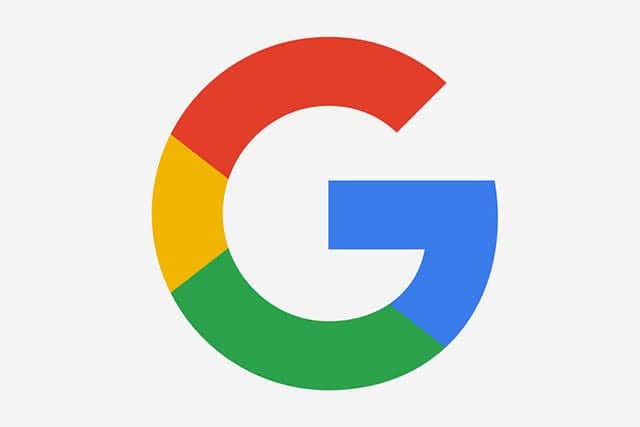 まだ設定してないの?乗っ取られてからじゃ遅い!Googleの2段階認証の設定方法
まだ設定してないの?乗っ取られてからじゃ遅い!Googleの2段階認証の設定方法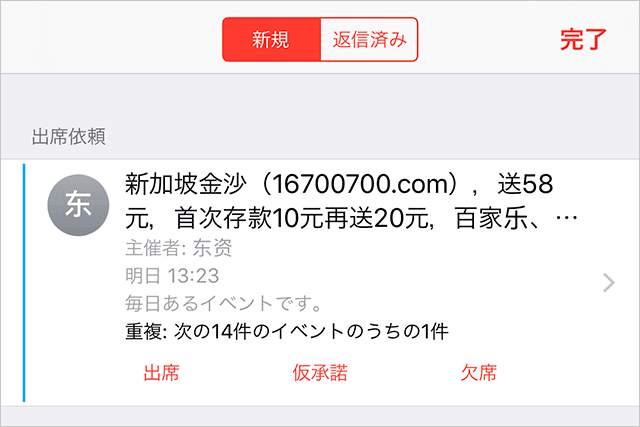 新スパム注意!中国から謎のイベント出席依頼でiPhoneのカレンダーが埋め尽くされた時の対処方法
新スパム注意!中国から謎のイベント出席依頼でiPhoneのカレンダーが埋め尽くされた時の対処方法 勝手に画面つけないで...。iOS 10の新機能「手前に傾けてスリープ解除」がうざい時の対処方法
勝手に画面つけないで...。iOS 10の新機能「手前に傾けてスリープ解除」がうざい時の対処方法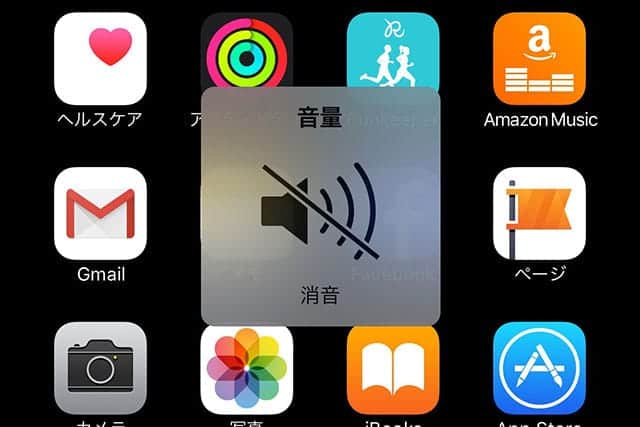 iOS10でiPhoneのシャッター音/スクショ音を無音化する方法!オンオフの切り替えもとっても簡単
iOS10でiPhoneのシャッター音/スクショ音を無音化する方法!オンオフの切り替えもとっても簡単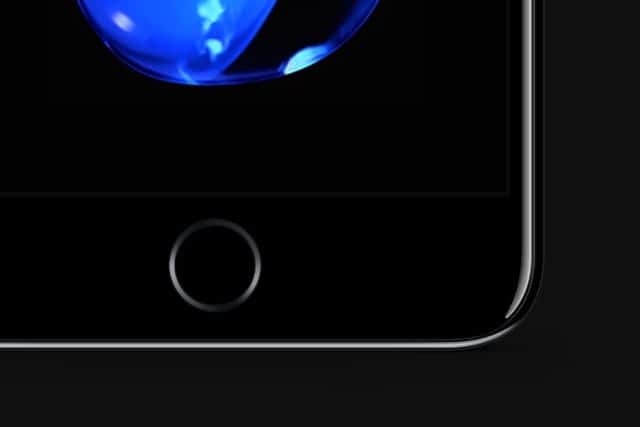 iOS 10でロック解除に違和感... 解決!ボタンを押さずに触れただけでiPhoneを開く方法
iOS 10でロック解除に違和感... 解決!ボタンを押さずに触れただけでiPhoneを開く方法- →「iPhoneやるべき設定」の記事一覧へ
記事についてのご感想・ご質問、受付中!
分かりやすい記事になるように努めてますが、「こういうことを知りたかった」「ここについてもうちょっと詳しく教えて」など、当記事について質問や知りたいことがあれば以下のツイートボタンからお気軽にお送りください。自動的に記事URLが入りますのでそのまま質問内容を最上部に記入してください。できるだけ早く返信させていただきます(質問が多い場合はお時間をいただくことがあります)。
ご質問は無料。質問はもちろん、「役に立った!」「面白かった!」など、お褒めの言葉だともっとうれしいです!
記事を少しでもより良いものにするためにご協力をお願いいたします。
このブログ「スーログ」を購読する

「いいね!」しよう。
● 最新記事をRSSで配信中です。feedlyへの登録はこちらから。
● twitterでの情報発信、YouTubeで動画レビューも公開してます。チャンネル登録もよろしく!
